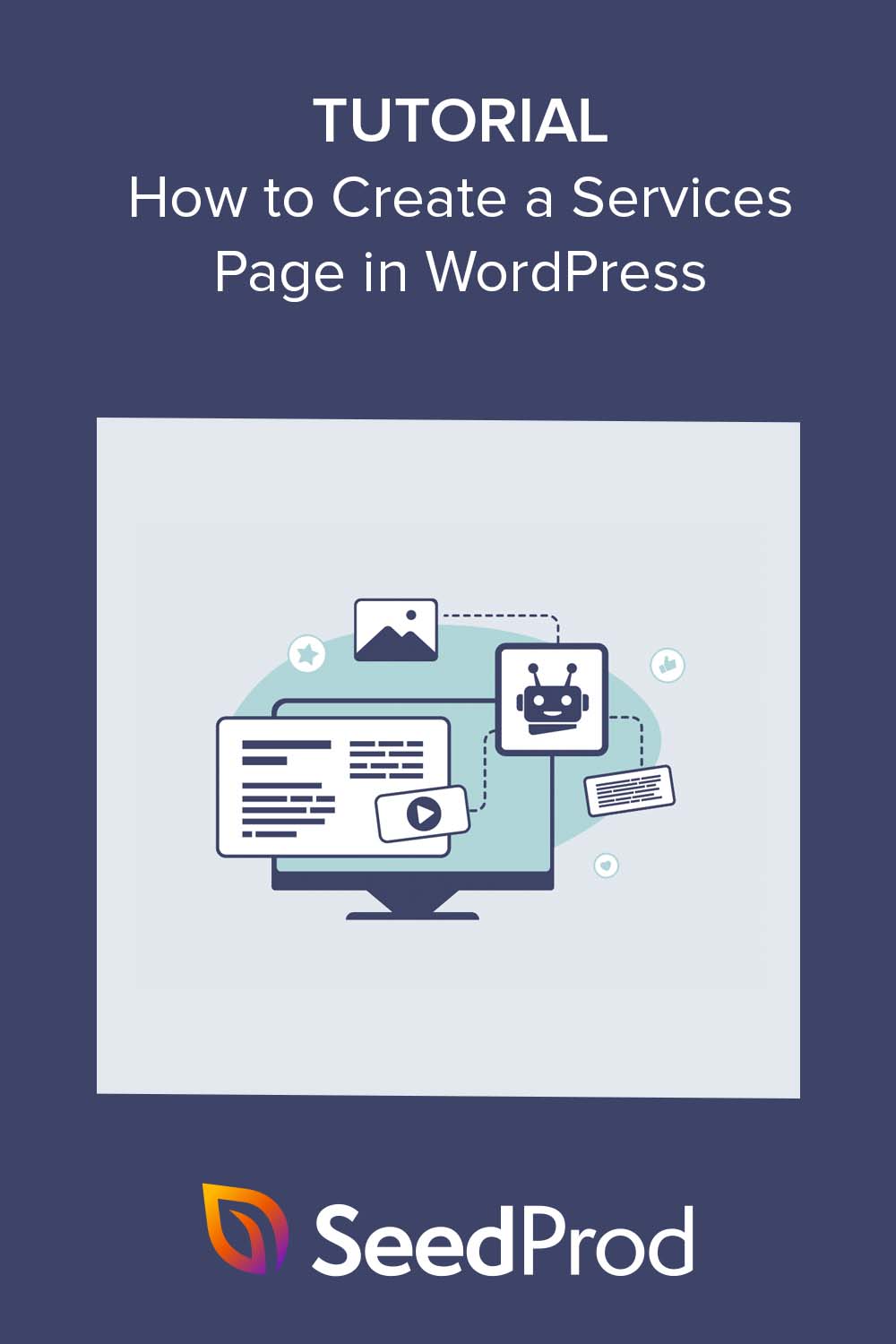Cum se creează un design de pagină de servicii în WordPress
Publicat: 2023-05-25Căutați o modalitate ușoară de a crea un design de pagină de serviciu în WordPress?
Când utilizatorii vă vizitează site-ul, vor dori să afle despre serviciile pe care le oferiți. Cu o secțiune de servicii sau un design de pagină, puteți furniza rapid acele informații, facilitând posibilitatea clienților potențiali să afle mai multe despre afacerea dvs. mică.
În acest articol, vă vom arăta cum să creați o pagină de serviciu în WordPress fără a scrie o singură linie de cod.
De ce aveți nevoie de un design de pagină de serviciu?
O pagină de servicii bine concepută este esențială pentru a vă prezenta produsele sau serviciile, făcându-le ușor clienților potențiali să înțeleagă ce oferiți și de ce ar trebui să vă aleagă afacerea. Ceea ce ați introdus în secțiunea de servicii poate include informații despre prețuri, specificații tehnice, beneficii și multe altele.

Deoarece aceasta este o mulțime de informații, este adesea mai bine să creați o pagină personalizată pentru fiecare serviciu, unde utilizatorii pot obține mai multe detalii.
Alternativ, puteți crea o pagină de destinație a serviciilor sau o secțiune pe pagina dvs. de pornire cu o scurtă prezentare generală a fiecărui serviciu, pentru a păstra lucrurile compacte și mai ușor de navigat. Apoi puteți include un link către pagini de servicii individuale de unde utilizatorii pot obține mai multe informații.
Puteți chiar să adăugați un buton de apel la acțiune (CTA) pentru ca clienții să solicite un apel înapoi sau să completeze un formular.
Pe scurt, cele mai bune site-uri web de afaceri au o secțiune sau o pagină clară dedicată prezentării serviciilor lor pentru a îmbunătăți experiența utilizatorului și pentru a-și spori baza de clienți și prezența online.
Având în vedere acest lucru, să vedem cum să creați un design de pagină de serviciu în sistemul de gestionare a conținutului WordPress.
- Cum se creează un design de pagină de servicii în WordPress cu SeedProd
- Alternativă: crearea unei secțiuni de servicii utilizând Editorul de blocuri WordPress
- Întrebări frecvente privind designul paginii de servicii
Cum se creează un design de pagină de servicii în WordPress cu SeedProd
Una dintre cele mai ușoare modalități de a crea o secțiune profesională de servicii sau un design de pagină de servicii în WordPress este cu un generator de pagini. Cu un bun plugin pentru constructor de pagini WordPress, puteți adăuga câte servicii doriți la pagina dvs. și le puteți aranja într-un aspect atractiv.
Mai mult, puteți include butoane CTA, linkuri, widget-uri și alte elemente personalizate pentru a crește conversiile.
Pentru acest ghid, vom folosi SeedProd, cel mai bun generator de pagini WordPress cu funcționalitate drag-and-drop. Cu sute de șabloane proiectate profesional și secțiuni gata făcute, este perfect pentru a crea un design personalizat de pagină de servicii.
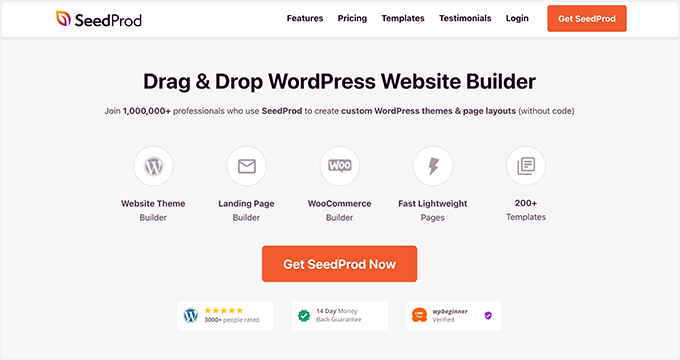
Pe lângă faptul că te ajută să faci modele personalizate pentru paginile de destinație, poți folosi acest plugin pentru a crea o temă WordPress personalizată de la zero, fără cod, ceea ce este excelent dacă compania ta oferă servicii de design de site web WordPress.
Alte caracteristici populare includ suport pentru comerțul electronic, bare laterale personalizate, anteturi și subsoluri, gestionarea abonaților, domenii personalizate, animații și multe altele.
Acest plugin WordPress puternic funcționează perfect cu instrumente terțe pe care le utilizați deja pentru a genera conversii. De exemplu, se integrează cu serviciile populare de marketing prin e-mail, Google Analytics, WooCommerce și multe altele.
Pentru a crea un design de pagină de serviciu cu SeedProd, pur și simplu urmați pașii din tutorialul de mai jos.
Pasul 1. Instalați și activați SeedProd
În primul rând, va trebui să instalați și să activați pluginul SeedProd pe site-ul dvs. WordPress. Dacă aveți nevoie de ajutor în acest sens, puteți vedea documentația noastră despre cum să instalați SeedProd.
Documentația vă va ghida prin procesul de instalare și vă va arăta cum să vă activați cheia de licență SeedProd.
Pasul 2. Alegeți un șablon de pagină de destinație
Odată ce pluginul este activat, navigați la SeedProd » Pagini de destinație din panoul de administrare WordPress și faceți clic pe butonul Adăugați o pagină de destinație nouă .
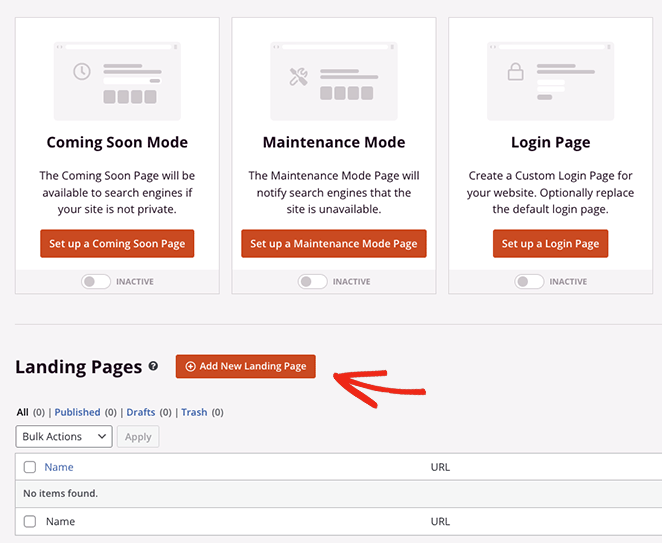
De acolo, puteți răsfoi biblioteca de șabloane de pagini de destinație adaptabile pentru a le utiliza ca punct de plecare pentru designul dvs.
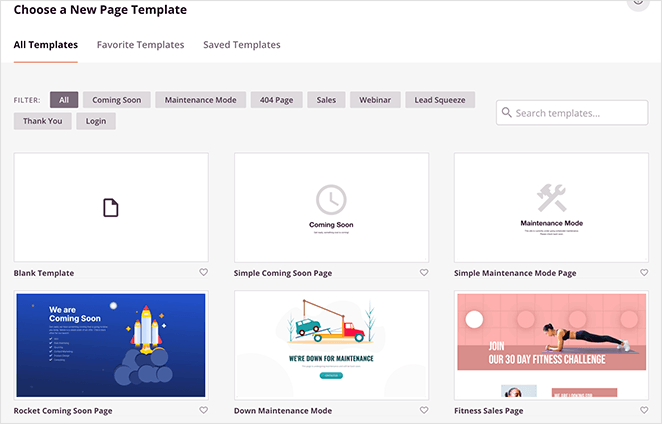
Puteți utiliza filtrele din partea de sus pentru a vedea șabloane pentru diferite tipuri de campanii, cum ar fi în curând, strângerea clienților potențiali, pagina de vânzări, seminarii web și multe altele.
După ce găsiți un șablon care vă place, faceți clic pe pictograma bifă portocalie.
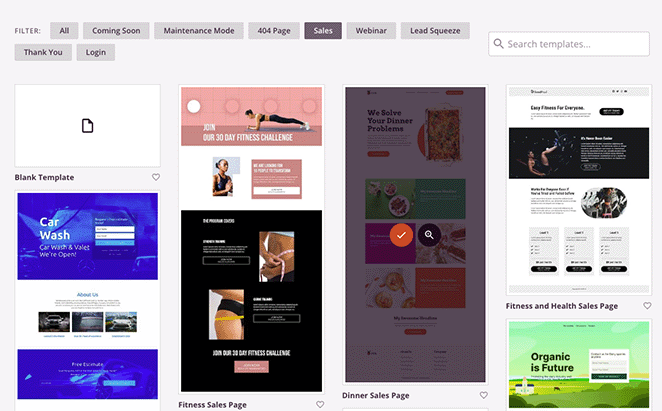
Acum puteți da paginii dvs. un nume și o adresă URL înainte de a face clic pe butonul Salvați și începeți editarea paginii .
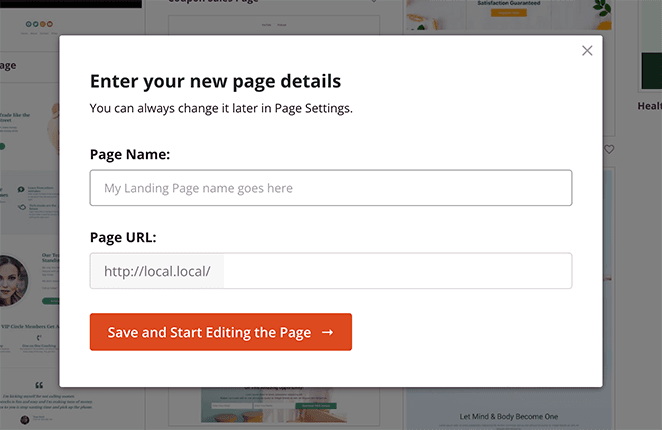
Pasul 3. Personalizați designul paginii dvs. de servicii în WordPress
Pe următorul ecran, șablonul dvs. se va încărca în constructorul vizual de pagini de tip drag-and-drop al SeedProd. Are o previzualizare live în dreapta și mai multe blocuri și setări WordPress în stânga.
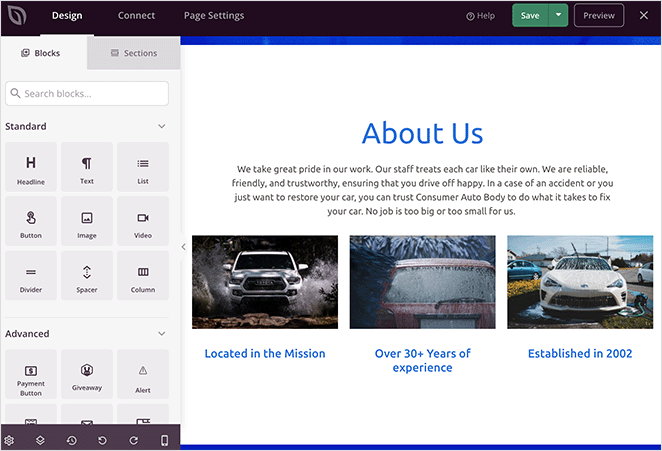
Multe dintre șabloanele SeedProd folosesc blocuri pentru a alcătui aspectul general. Pentru a le personaliza, trebuie doar să faceți clic pe unul, care va deschide setările sale în meniul din stânga.
De exemplu, făcând clic pe un titlu sau un bloc de text se vor deschide setări pentru a modifica conținutul, dimensiunea fontului, stilul și multe altele.
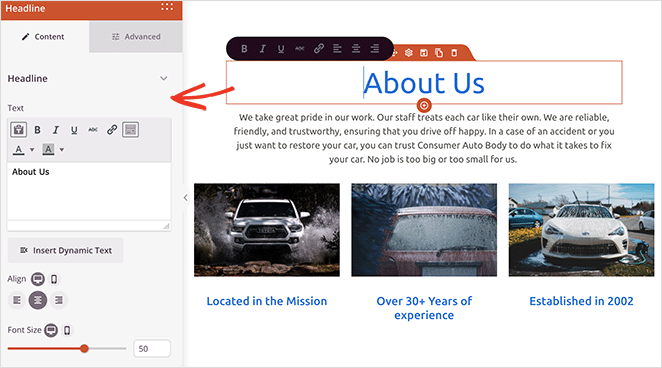
Eliminarea unui element de care nu aveți nevoie este la fel de simplă ca să treceți cu mouse-ul peste el și să faceți clic pe pictograma coșului de gunoi.
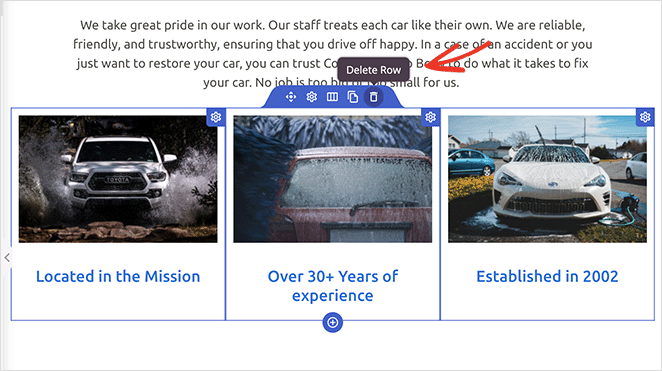
Dacă doriți să adăugați elemente noi la design, cum ar fi un buton de îndemn, trageți blocul din panoul din stânga și trageți-l în poziție în previzualizare.
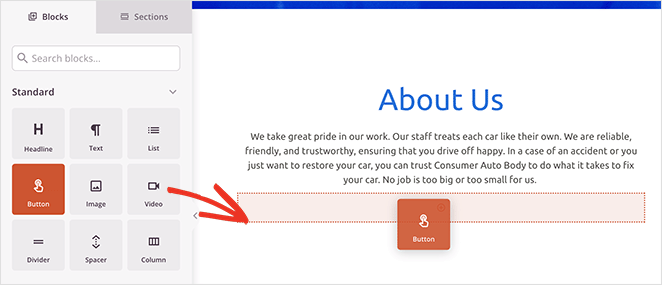
Apoi îl puteți selecta pentru a-și personaliza aspectul, conținutul și alte setări.
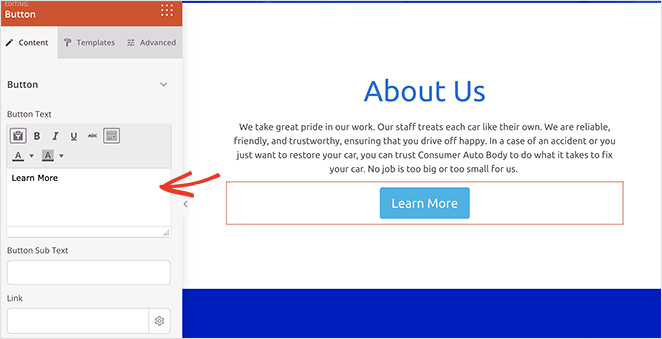
Adăugarea unei secțiuni de servicii
O altă caracteristică utilă SeedProd sunt secțiunile sale prefabricate. Le puteți găsi făcând clic pe fila Secțiuni din panoul din stânga.
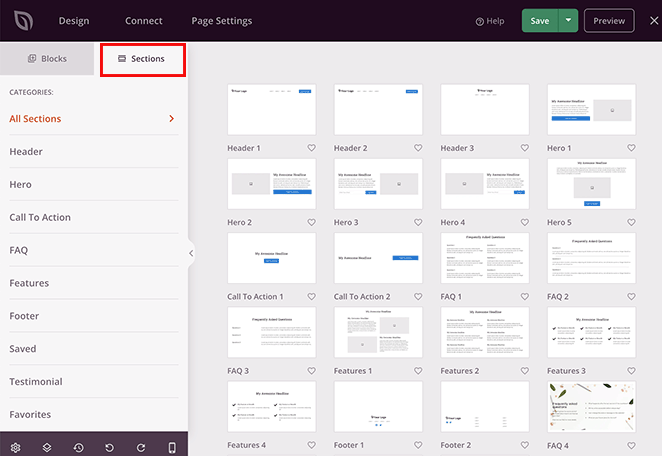
Secțiunile sunt ca mini șabloane care combină rânduri, coloane și blocuri pentru a crea modele prefabricate, cum ar fi Întrebări frecvente, zone Hero, Anteturi și multe altele.
De exemplu, secțiunile Caracteristici sunt ideale pentru adăugarea unei secțiuni de servicii la pagina dvs. WordPress. Acestea folosesc o combinație de titluri, imagini, paragrafe și coloane pentru a crea un aspect atractiv pentru informațiile dvs. de serviciu.
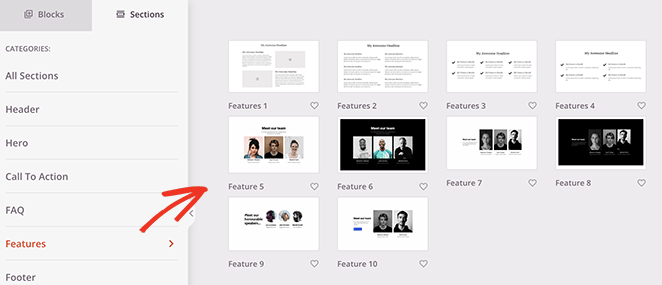
Mai jos veți vedea secțiunea Call to Action 6, care vine cu spațiu pentru 3 servicii și o imagine de erou personalizată.
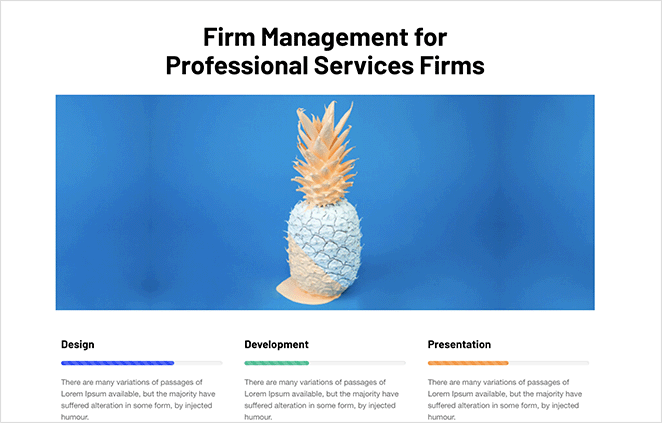
Pentru a adăuga secțiunea în pagina dvs., treceți cu mouse-ul peste ea și faceți clic pe pictograma portocalie plus.
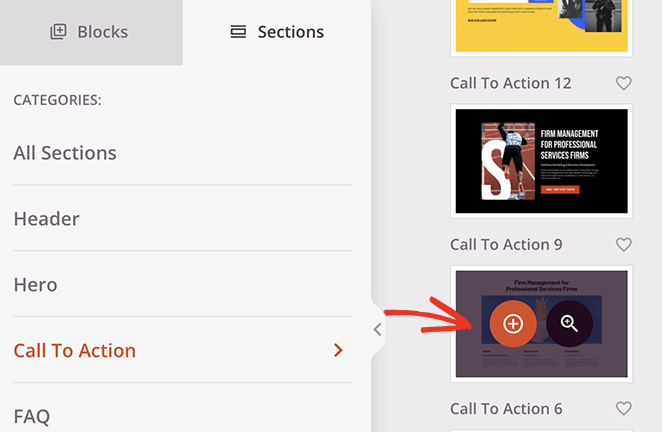
În mod implicit, noi secțiuni vor apărea în partea de jos a paginii dvs. Cu toate acestea, puteți face clic, trage și plasați întreaga secțiune pentru a o muta în locul potrivit.
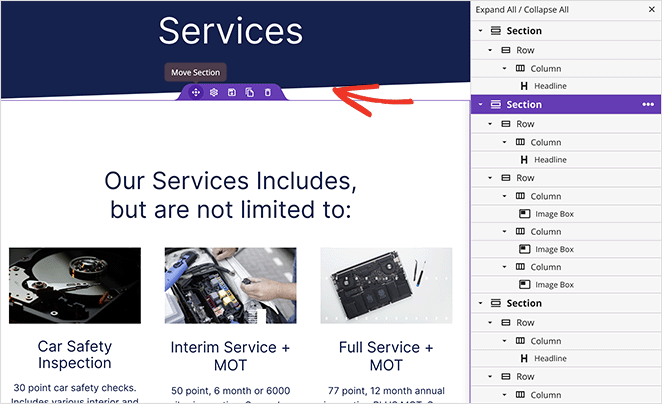
După repoziționarea secțiunii, puteți face clic pe oricare dintre elemente pentru a personaliza conținutul. De exemplu, pentru a schimba o imagine, faceți clic pe ea și alegeți pictograma coș de gunoi din panoul din stânga pentru a o elimina.

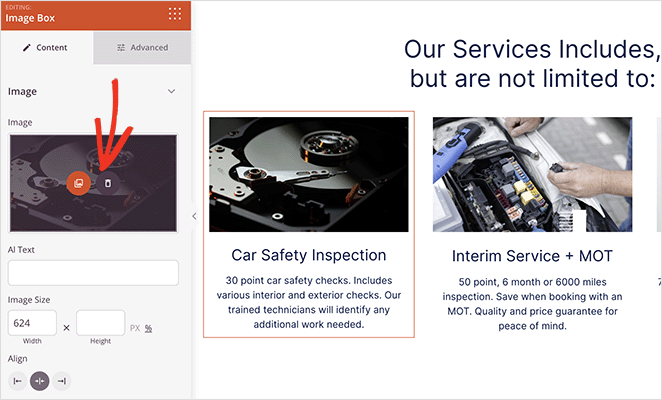
De acolo, puteți încărca o nouă imagine de pe computer sau din biblioteca media WordPress.
Continuați să vă personalizați pagina de servicii până când sunteți mulțumit de cum arată. Poate doriți să includeți numărul dvs. de telefon pentru a ajuta utilizatorii să ia legătura sau chiar un calendar de evenimente pentru viitoarele webinarii și conferințe.
Pasul 5. Publicați designul paginii dvs. de servicii în WordPress
Când sunteți gata să faceți noua pagină de serviciu live, trebuie doar să faceți clic pe săgeata drop-down de pe butonul Salvare și să selectați Publicați .
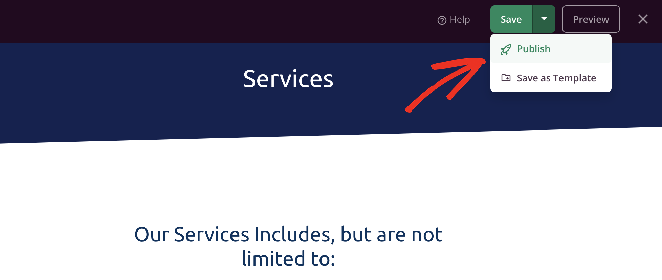
Pagina va intra automat pe site-ul dvs. WordPress, unde orice client potențial vă poate vedea serviciile imediat.

Alternativă: crearea unei secțiuni de servicii utilizând Editorul de blocuri WordPress
O altă modalitate de a adăuga servicii pe site-ul dvs. WordPress este cu pluginul Service Box Showcase. Cu acest instrument, puteți crea o secțiune de servicii și o puteți adăuga la orice postare sau pagină folosind editorul de blocuri WordPress.
Cu toate acestea, va trebui să utilizați una dintre aspectele prefabricate ale pluginului, deci nu este cea mai personalizabilă opțiune. Dacă aveți nevoie de mai multă flexibilitate pentru proiectarea secțiunii dvs. de service, vă sugerăm să utilizați prima metodă.
Pentru a începe, va trebui să instalați și să activați pluginul Service Box Showcase pe site-ul dvs. WordPress. Iată un ghid util dacă aveți nevoie de ajutor pentru instalarea și activarea unui plugin WordPress.
După activarea pluginului, navigați la Service Box » Add New Service Box din tabloul de bord WordPress. Apoi, introduceți un titlu pentru noua casetă de servicii.
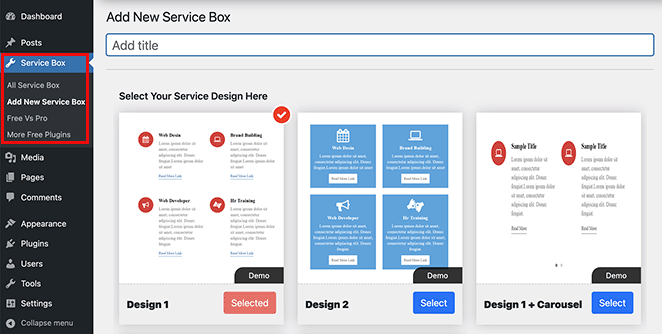
Apoi, alegeți un design de cutie de servicii din temele prefabricate făcând clic pe butonul Selectați .
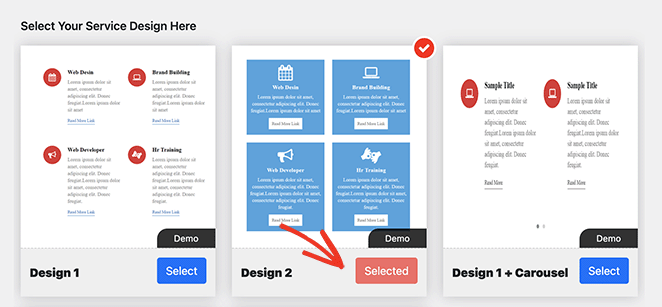
De acolo, derulați în jos la secțiunea „Adăugați caseta de servicii”, care are 2 casete în mod implicit. Dacă aveți nevoie de mai mult decât atât, faceți clic pe butonul Adăugați o nouă casetă de servicii .
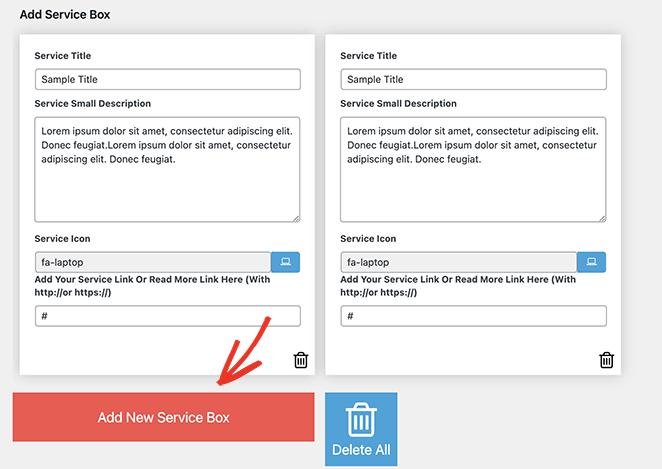
Acum puteți adăuga un titlu și o descriere pentru fiecare cutie de serviciu. Vizitatorii vor vedea acest text atunci când navighează pe site-ul dvs., ceea ce îi va ajuta să găsească informațiile despre servicii de care au nevoie.

Fiecare casetă va include în mod implicit aceeași pictogramă. Cu toate acestea, puteți schimba pictograma de pe fiecare casetă cu ceva mai potrivit făcând clic pe câmpul „pictogramă service”.
Aceasta va dezvălui o casetă pop-up în care puteți căuta și selecta dintre diferite pictograme Font Awesome.
Sub aceasta, puteți adăuga o adresă URL personalizată pentru fiecare serviciu. Aceasta este o idee bună dacă doriți să faceți un link către pagini dedicate fiecărui serviciu sau către un formular de contact pentru a intra în contact cu dvs.
După ce ați introdus informațiile despre service, puteți utiliza panoul Setări Service Box pentru a personaliza stilul. Aceste setări sunt în general ușor de utilizat și includ culorile și dimensiunile textului, familiile de fonturi, aspectul coloanelor și mai multe opțiuni.
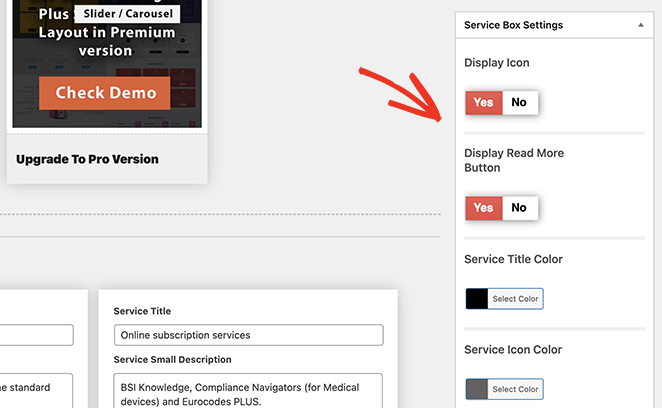
Dacă preferați să ascundeți pictogramele din secțiunea dvs. de servicii, va trebui să dezactivați comutatorul Afișare pictogramă.
Joacă-te cu aceste setări pentru a obține un aspect care se potrivește stilului tău. Puteți reveni oricând la această pagină mai târziu pentru a schimba lucrurile.
Când sunteți mulțumit de casetele dvs. de servicii, faceți clic pe butonul Publicați din colțul din dreapta sus al ecranului.
După aceea, derulați în jos la secțiunea Service Box Shortcode și copiați shortcode-ul din primul câmp.
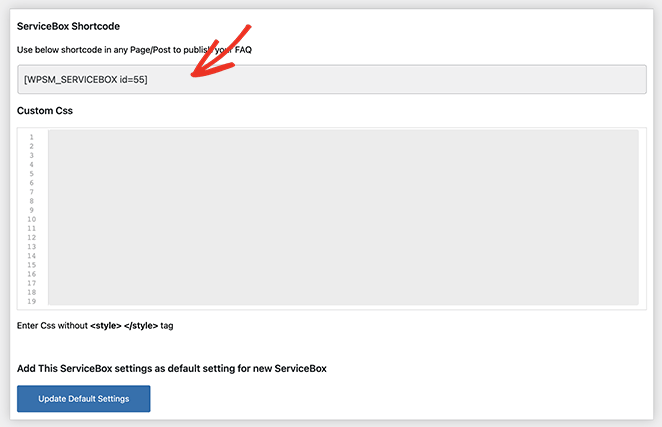
Acum puteți adăuga acest cod scurt la orice postare sau pagină de pe site-ul dvs. WordPress lipindu-l în editorul de conținut. De acolo, pur și simplu publicați sau actualizați postarea sau pagina pentru a face modificările live.
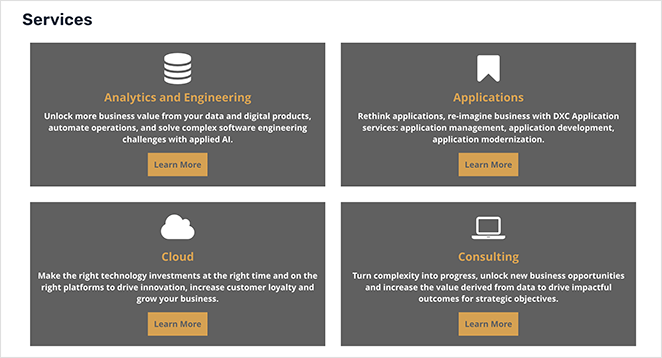
Întrebări frecvente privind designul paginii de servicii
Pentru a adăuga imagini, le puteți încărca direct prin biblioteca media WordPress. Dacă utilizați un generator de pagini precum SeedProd, Elementor sau Divi, va exista o opțiune de a adăuga un bloc de imagini în editor.
Proprietarii de afaceri pot afișa orice tip de serviciu, inclusiv servicii de design de site-uri web, găzduire web, servicii de întreținere, rețele sociale, dezvoltare web, optimizare pentru motoarele de căutare (SEO) și multe altele. Indiferent dacă sunteți o agenție de marketing digital, o companie de design web sau o agenție de design grafic, o pagină de servicii va face noul dvs. site web să arate profesional și va ajuta la creșterea ratelor de conversie.
Da, puteți adăuga un formular de contact în secțiunea de servicii. Puteți face acest lucru folosind un plugin WordPress precum WPForms.
Puteți adăuga mărturii la secțiunea dvs. de servicii folosind blocul Testimonials de la SeedProd. Acest lucru vă va permite să includeți un carusel de mărturii cu fotografii de la clienții dvs.
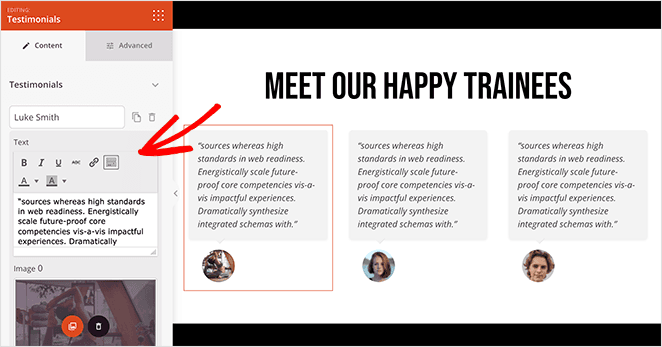
SeedProd este receptiv pentru dispozitive mobile, astfel încât pagina dvs. de servicii se va afișa întotdeauna bine pe dispozitivele mobile. De asemenea, puteți utiliza opțiunea de previzualizare live pe mobil pentru a vă verifica pagina înainte de a o publica.
În SeedProd, puteți duplica orice secțiune utilizând opțiunea de copiere a secțiunii din navigatorul de layout sau salvând o secțiune ca șablon.
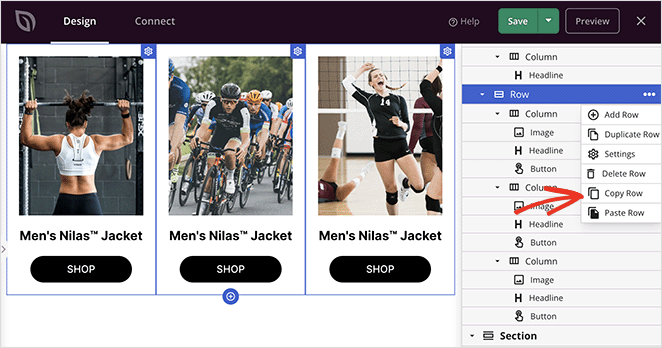
Pentru a vă optimiza secțiunea de servicii pentru clasamentele motoarelor de căutare, utilizați cuvinte cheie relevante, adăugați text alternativ la imagini și includeți meta descrieri. Pluginurile WordPress SEO precum All in One SEO vă pot ajuta să vă ghidați prin proces și să vă integrați perfect cu SeedProd.
Iată-l!
Sperăm că acest ghid te-a ajutat să înveți cum să creezi un design de pagină de serviciu în WordPress.
Dacă sunteți în căutarea mai multor modalități de a vă converti pagina de serviciu, dovada socială vă poate ajuta. Iată un ghid despre cum să adăugați recenzii Google și Yelp la WordPress pentru a evidenția feedback-ul pozitiv despre afacerea dvs.
De asemenea, s-ar putea să vă placă acest ghid despre cele mai bune servicii de găzduire WordPress pentru a vă asigura că site-ul dvs. este rapid, sigur și în stare de vârf.
Multumesc pentru lectura. Vă rugăm să ne urmăriți pe YouTube, Twitter și Facebook pentru mai mult conținut util pentru a vă dezvolta afacerea.